I když se vám to možná příliš nezdá, chytré zástrčky jsou rozhodně neopěvovanými hrdiny chytré domácnosti. Skvělým příkladem je chytrá zásuvka TP-Link Kasa, která se snadno zabydlela v mnoha domácnostech.
Chytrá zástrčka Kasa je dobrou zástrčkou pro začátek, pokud s chytrým nastavením začínáte. Kromě toho je velmi doporučována produkty Amazon, jako je Echo Dot, jako nejlepší chytrá zástrčka k použití.
Protože však s touto položkou nemusíte být obeznámeni, není neobvyklé, pokud se vyskytnou problémy, například přerušované připojení k Wi-Fi.
Problém s připojením můžete vyřešit tak, že zástrčku resetujete tak, že ji vyjmete ze zásuvky, necháte ji 10 sekund stát a poté ji opět zasunete.
Pokud máte s chytrou zástrčkou Kasa problémy s připojením, pokračujte ve čtení, protože vám poskytneme vyzkoušené způsoby, jak je můžete vyřešit.
Řešení problémů s chytrou zásuvkou Kasa
Zde je uvedeno několik kroků, kterými můžete vyřešit problémy s připojením vaší chytré zástrčky Kasa:
- Resetujte zástrčku vytažením ze zásuvky.
- Nechte ji 10 sekund v klidu.
- Vraťte zástrčku zpět do zásuvky.
Po tomto úkonu by zástrčka měla fungovat normálně. Pokud výše uvedený způsob nefungoval, můžete také zkusit připojit zástrčku prostřednictvím nastavení WiFi v telefonu.
Pokud jste již tyto dvě věci provedli a zásuvka TP-Link Kasa Smart Plug má stále problémy s připojením, máme pro vás ještě několik dalších možností řešení problémů, které můžete vyzkoušet.
Nastavení zásuvky Kasa Smart Plug před použitím


Zásuvka TP-Link Kasa Smart Plug je jedinečné zařízení, které umožňuje ovládat elektroniku v domácnosti na dálku.
Chcete-li zásuvku TP-Link Kasa Smart Plug správně nastavit, musíte provést všechny úkony uvedené v následujících několika odstavcích:
- Stáhněte si a nainstalujte aplikaci Kasa Smart do svého chytrého telefonu nebo tabletu. Pokud jste tak ještě neučinili, vytvořte si účet Kasa.
- Zapojte zásuvku Kasa Smart Plug do elektrické zásuvky a zapněte ji.
- Otevřete aplikaci Kasa Smart a výběrem ikony „+“ přidejte nové zařízení.
- Jako typ zařízení vyberte „Smart Plug“.
- Připojte telefon nebo tablet k síti WiFi, ke které má být zásuvka Kasa Smart Plug připojena.
- Stiskněte a podržte tlačítko „Reset“ na boku zásuvky Kasa Smart Plug po dobu 5 sekund, dokud kontrolka LED nezačne rychle blikat.
- Připojte telefon nebo tablet k síti WiFi zásuvky Kasa Smart Plug a zadejte heslo sítě WiFi pro připojení zásuvky Kasa Smart Plug k domácí síti WiFi.
- Pojmenujte zásuvku Kasa Smart Plug nějakým rozpoznatelným názvem.
- Otestujte zásuvku Kasa Smart Plug pomocí aplikace a zapněte a vypněte ji.
- Po dokončení těchto kroků můžete pomocí aplikace Kasa Smart ovládat zásuvku Kasa Smart Plug na dálku, nastavovat plány a časovače a podle potřeby ji zapínat a vypínat.
Pomocí mobilní aplikace můžete inteligentní zásuvku připojit k domácí místní síti, kterou jste si vybrali pro svou domácnost.
Důrazně doporučujeme, abyste zakoupenou chytrou zástrčku pojmenovali (pro snazší zapamatování ji můžete pojmenovat podle zařízení, ke kterému bude chytrá zástrčka připojena).
Jakmile vaše chytré zařízení podporující službu Google Home nebo Amazon Alexa najde zásuvku TP-Link Kasa Smart Plug, bude připraveno se k ní připojit. Pokud máte jakékoli dotazy ohledně nastavení chytré zásuvky TP-Link Kasa Smart Plug, můžete se obrátit na tým podpory společnosti TP-Link.
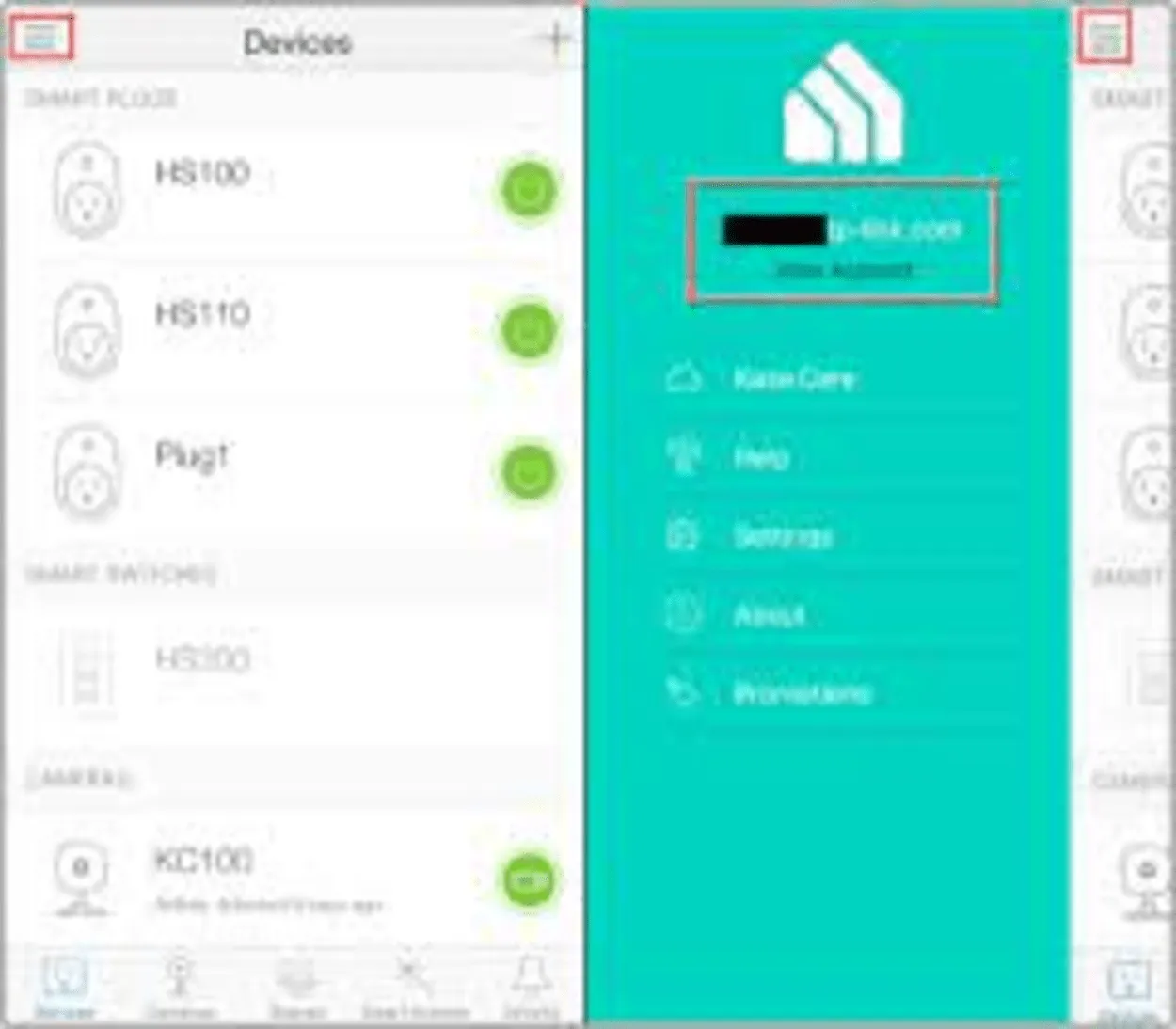
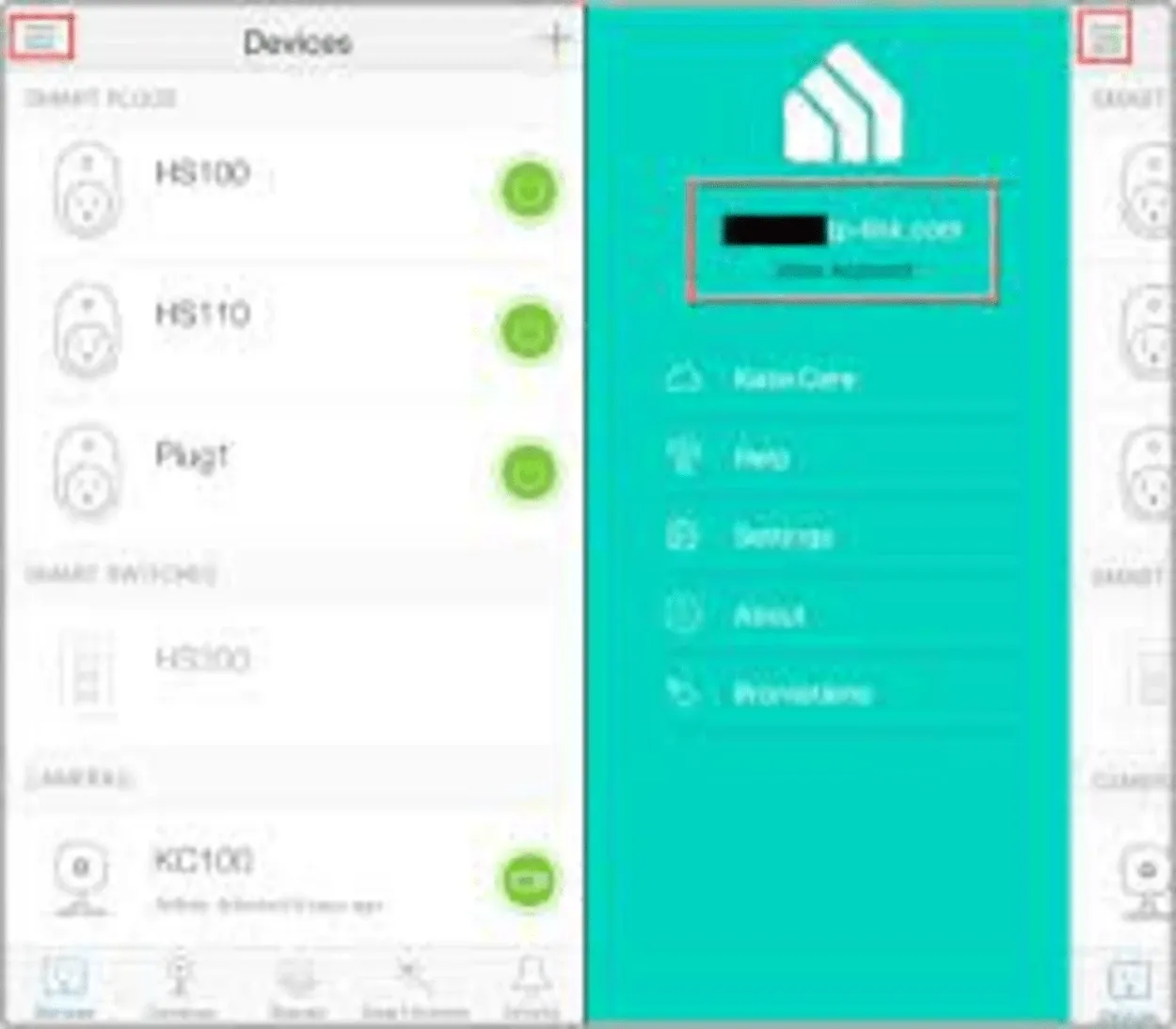
Pomocí aplikace Kasa můžete odkudkoli zapínat a vypínat svá zařízení, nastavovat plány a časovače a vytvářet scény pro ovládání více zařízení najednou.
Další problémy, které se stále objevují (a jak je odstranit)
I když provedení výše uvedených kroků není příliš obtížné, stále existuje několik věcí, které se mohou cestou pokazit. Zde jsou některé běžné problémy a návod, jak je odstranit:
| Problém | Oprava |
| Alexa nerozpoznává chytrou zástrčku. | Odpojte a znovu zapojte chytrou zástrčku, abyste ji znovu objevili v aplikaci Alexa. Případně zkontrolujte, zda je zařízení kompatibilní s aplikací Kasa. |
| Alexa hlásí, že chytrá zástrčka není k dispozici. | Odpojte a znovu připojte zařízení – bezdrátové připojení mohlo být někdy během dne ztraceno. |
| Zařízení se správně nespustilo. | Zkuste zařízení odpojit a znovu připojit. |
| Zařízení se nemůže připojit k chytrým zařízením. | Přejděte do nastavení chytrého telefonu a ručně jej připojte k chytré zásuvce. Během procesu nastavení vypněte všechna připojení VPN, která může telefon používat. Odpojte a znovu zapojte zástrčku a poté zopakujte předchozí kroky. |
| Chytré zařízení nelze přejmenovat. | Znovu se připojte k síti Wi-Fi chytré zástrčky a zkuste to znovu. V opačném případě byste měli odinstalovat a znovu nainstalovat aplikaci Kasa Smart v telefonu. |
| Zařízení se nemůže připojit k síti. | Pokud je bezdrátový signál slabší než dvě čárky, budete muset zástrčku přemístit blíže ke směrovači. Také se ujistěte, že síť Wi-Fi, ke které se pokoušíte zařízení připojit, má šířku pásma 2,4 GHz. |
| Při konfiguraci zástrčky v aplikaci Kasa Smart nelze vybrat možnost „Hotovo“/Zařízení indikuje „Téměř hotovo“, ale nikdy se nedokončí. | Počkejte 15 sekund a poté zkontrolujte kontrolku chytré zástrčky. Pokud inteligentní zástrčka indikuje, že je připojena k síti, nebo pokud kontrolka opakovaně bliká, nezvolte restart. |
Často kladené dotazy
Co by mohlo bránit připojení chytré zásuvky Kasa?
Problémy s připojením vaší zástrčky mohou mít několik příčin, od problémů s nastavením směrovače až po problémy se samotnou zástrčkou. Níže jsou uvedeny některé z důvodů, proč se zástrčka nemusí připojit:
- Používání sítě 5 GHz místo kompatibilní frekvence 2,4 GHz.
- Zástrčka je mimo dosah vaší sítě.
- Nastavení směrovače, které brání přidání nových zařízení.
- Špatný signál sítě, který nemusí být dostatečný pro přidání zařízení.
- Přítomnost aktivní sítě VPN nebo AdGuard v mobilním zařízení.
- Neudělení potřebného oprávnění aplikaci Kasa k přístupu do místní sítě.
- Zástrčka není v režimu párování, což znamená, že nelze najít její hotspot, ke kterému se lze připojit.
- Zastaralá aplikace Kasa.
Proč nelze připojit zařízení Kasa k síti Wi-Fi?
Znovu nakonfigurujte chytré zařízení po změně bezdrátového kanálu na směrovači na 1 nebo 6 a zvýšení šířky kanálu na 20 MHz.
Pokud se stále nemůžete připojit k síti WiFi, můžete zkusit vypnout 5G na používaném směrovači WiFi a zjistit, zda to pomůže.
Jak opravit nereagující chytrou zásuvku?
Pokud vaše chytrá zásuvka nereaguje, můžete se ji pokusit opravit několika způsoby. Nejprve zkontrolujte, zda je správně připojena ke zdroji napájení. Pokud ano, zkuste ji resetovat tak, že ji na několik sekund odpojíte ze zásuvky a poté ji znovu zapojíte.
Zkontrolujte, zda je aplikace správně nastavena a firmware je aktuální. Pokud nic z toho nepomůže, můžete se obrátit na zákaznickou podporu výrobce, která vám s řešením problému dále pomůže.
Jak obnovím online přístup k účtu Kasa?
Pokud máte potíže s online přístupem k účtu Kasa, můžete pro obnovení přístupu udělat několik věcí.
Patří mezi ně kontrola internetového připojení, pokus o opětovné přihlášení, případné obnovení hesla, odinstalování a opětovná instalace aplikace Kasa a kontaktování zákaznické podpory společnosti TP-Link pro další pomoc.
Závěr
- Pokud máte s chytrou zásuvkou Kasa problémy s připojením, zkuste ji resetovat tak, že ji vyjmete ze zásuvky, necháte ji 10 sekund stát a pak ji znovu zapojíte.
- Úroveň inteligence vaší domácnosti lze instalací zařízení TP-Link výrazně zlepšit; měli byste však být připraveni na některé problémy na cestě.
- Problém s připojením můžete vyřešit resetováním zástrčky tak, že ji vytáhnete ze zásuvky, necháte ji 10 sekund stát a pak ji vložíte zpět.
- Pokud máte potíže s připojením k telefonu, ujistěte se, že se k němu připojujete prostřednictvím nastavení WiFi v telefonu, než se pokusíte o cokoli jiného. Poté jej zkuste připojit k telefonu.
- Pokud použijete tyto metody řešení problémů, měli byste být schopni udržet své chytré zástrčky bez některých častých problémů, které se čas od času objevují
Další články
- Předplatné fotoaparátu Blink (zodpovězeno)
- Dálkové ovládání Firestick bliká žlutě (vysvětleno)
- Jak restartovat chytrou televizi Vizio (návod krok za krokem)
